Автор:
Peter Berry
Дата Створення:
20 Липня 2021
Дата Оновлення:
23 Червень 2024
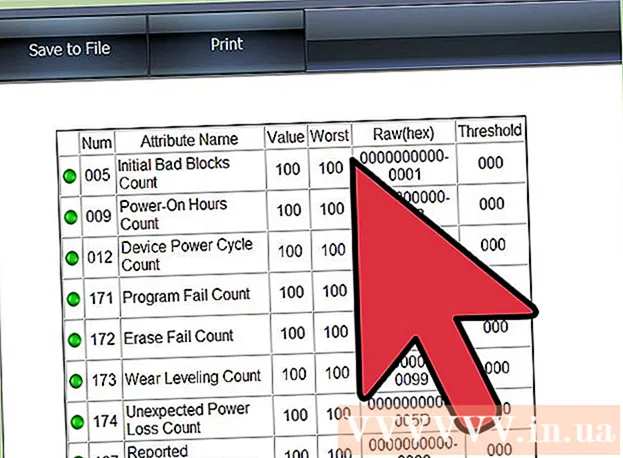
Зміст
Перевірка циклічної надмірності (CRC) - це метод перевірки, який комп’ютер використовує для перевірки даних на диску (жорсткий диск схожий на жорсткий диск та оптичний диск, як CD або DVD). Помилка "циклічна перевірка надмірності" може виникнути через різні проблеми: помилка реєстру, засмічення жорсткого диска, невдала інсталяція програми або неправильна конфігурація файлу. Незалежно від причини, "циклічна перевірка надмірності" є серйозною помилкою і її потрібно вирішити, щоб уникнути втрати даних або збоїв у роботі всієї системи. На щастя, обійти цю проблему досить просто, ви можете скористатися утилітою диска (безкоштовно).
Кроки
Спосіб 1 з 2: Запустіть утиліту CHKDSK
Доступ до утиліти CHKDSK. CHKDSK (або «перевірити диск») - це вбудована утиліта в Windows, яка дозволяє сканувати (сканувати) та виправляти помилки диска. CHKDSK здатний знаходити та виправляти незначні помилки або пошкоджені файли, що призводять до помилок "циклічного надлишку". Клацніть правою кнопкою миші диск, який потрібно перевірити, а потім виберіть Властивості -> Інструменти. Під заголовком "Перевірка помилок" натисніть "Перевірити зараз".
- Якщо на CD або DVD відображається помилка, можливо, це сталося через подряпину або забруднення диска. Будь ласка, почистіть посуд м'якою тканиною, перш ніж повторити спробу.
- Помилки оптичного диска часто не вдається виправити.
- Якщо ви отримуєте цю помилку на Mac (рідше), спробуйте спочатку перейти до Disk Utility> "Repair", щоб виправити диск.

Вибирайте між базовою та вдосконаленою платформами сканування. Поставте прапорець, щоб вказати, що вам потрібні основні перевірки та розширені виправлення помилок або сканування, як правило, варіант за замовчуванням.- Основне сканування займе приблизно 15-20 хвилин, тоді як розширене сканування може зайняти години. Потрібно переконатися, що у вас є час, і не перебивати, як тільки комп’ютер запуститься.

Перезапустіть комп’ютер, щоб розпочати сканування. Якщо ви відскануєте основний диск на своєму комп’ютері (де ви завантажуєтесь із нього), CHKDSK не зможе запуститись негайно, а замість цього призначить сканування для наступного перезавантаження комп’ютера.- На цьому етапі ви можете продовжувати користуватися комп’ютером, як зазвичай, перезавантажувати, коли у вас буде достатньо часу для завершення сканування.
- Якщо цей жорсткий диск використовується довгий час, перед виконанням сканування слід створити резервну копію даних. Вам потрібно зробити повне резервне копіювання, навіть будь-які недоступні дані для резервного копіювання.

Натомість використовуйте доступ до утиліти CHKDSK. Іноді запуск CHKDSK за допомогою правої кнопки миші не зможе запустити сканування та відновити належним чином. Якщо перше сканування не допомогло усунути проблему, спробуйте натомість метод запуску CHKDSK.
Відкрийте командний рядок. Знайдіть програму "командного рядка" в розділі Аксесуари.
- Зверніть увагу, що вам потрібно виконати команду CHKDSK як адміністратор, щоб мати право на запуск сканування.
Введіть “chkdsk / f x:"У командному рядку. Букву "х" потрібно замінити буквою назви диска, який потрібно сканувати. Натисніть клавішу Enter.
- Наведені вище кроки полягають у виконанні команди, яка запускає базове сканування. Якщо ви хочете розширене сканування, введіть "chkdsk / r x:" і замініть "x" на букву диска.
Дочекайтеся завершення сканування. Після завершення сканування CHKDSK повідомить і перезапустить комп'ютер. Якщо CHKDSK може вирішити проблему, ось вона.
- Якщо виправлення / r виявляється перешкодженим і не може бути завершеним (навіть якщо ви залишаєте його запущеним протягом ночі), можливо, багато файлів пошкоджено, і CHKDSK неможливо відновити. У цьому випадку застосуйте наступний метод.
- З часом жорсткий диск може створювати незначні пошкоджені файли та інші незначні помилки в різних формах. CHKDSK здатний обробляти багато незначних помилок, але не може виправити більш серйозні проблеми.
Спосіб 2 з 2: Використання сторонніх утиліт для дисків
Встановіть дискову утиліту безкоштовно. Якщо CHKDSK не може усунути проблему з жорстким диском, це може виконати стороння програма для сканування диска. Популярні варіанти, такі як HDDScan та SeaTools, слугуватимуть альтернативою CHKDSK і можуть допомогти вирішити проблему, якщо CHKDSK неефективний.
- Різні утиліти надають різноманітні версії програмного забезпечення для різних операційних систем (таких як Mac OS та PC / Windows)
- Будьте обережні щодо сканування системи "Очищувач системи" з ненадійних джерел. Слід шукати відомих брендів, що надають «дискову утиліту».
Відкрийте утиліту та запустіть сканування. Дотримуйтесь інструкцій для сканування накопичувача на наявність помилки перевірки циклічної надмірності. Програмне забезпечення поверне короткий звіт із переліком усіх знайдених помилок.
Виправте всі помилки. Важливо дозволити виправленню працювати від початку до кінця, щоб ви могли залишити його працювати протягом ночі (за потреби). Це може зайняти 2 години або більше, залежно від стану жорсткого диска.
- Якщо ремонт все ще не може бути завершений після сканування більше 4 годин, це ознака пошкодження жорсткого диска. Вийдіть із сканування та створіть резервну копію будь-яких даних.
Знову відскануйте комп'ютер. Це займає лише кілька хвилин, щоб забезпечити відсутність помилок у машині. реклама
Порада
- Компакт-диски та DVD-диски можуть повідомляти про помилки CRC, якщо вони забруднюються або подряпаються. Протріть диск м'якою тканиною або придбайте процесор скретчів, щоб зберегти його, якщо це для вас важливо.
Увага
- Помилки CRC, що трапляються з жорстким диском, можуть бути ознакою того, що жорсткий диск ось-ось вийде з ладу. Потрібно негайно зробити резервну копію найважливіших даних.



